انتشار: 1402/11/26 - بروزرسانی: 1403/03/26 توسط: : امیرحسین سالمی
ارسال ایمیل جمعی با ورد
تو مقالههای قبلی در رابطه با ترفندهای مختلف ورد مثل نحوه انتقال جدول از اکسل به ورد صحبت کردم و بهت نحوه انجام این کار را آموزش دادم. تو این مقاله میخوام یه ترفند دیگه از نرمافزار ورد رو بهت یاد بدم.
بعضی وقتا تو محیطهای صنعتی، اداری و تجاری لازمه که یه ایمیل واسه تعداد زیادی از افراد به صورت گروهی ارسال شه. قبلاً برای انجام این کار یه نفر شروع به طراحی قالب نامه میکرد و بعد از پر کردن اطلاعات لازم توی اون نامه به صورت دستی، اون ایمیل رو به صورت تک به تک واسه افراد مشخص شده ارسال میکرد. اما خوشبختانه امروزه با استفاده از قابلیت ارسال ایمیل انبوه در ورد انجام این کار خیلی راحتتر از گذشته شده و خیلی راحت میشه این کار رو تو کوتاهترین زمان ممکن انجام داد.
فهرست مطالب
ادغام پستی (Mail Merge) چیست؟
بررسی کاربردهای قابلیت ادغام پستی در نرمافزار ورد
نحوه ارسال ایمیل انبوه در ورد
جمع بندی
مثلاً در مواقعی که قصد برگزاری یک کارگاه یا دوره آموزشی واسه ۳۰۰ نفر از اعضای گروهت رو داری و میخوای زمان و مشخصات این دوره رو طی یه ایمیل برای این افراد بفرستی کافیه از قابلیت ارسال ایمیل جمعی در ورد استفاده کنی تا به راحتی اقدام به ارسال دعوتنامه برای شرکت در این کارگاه برای این افراد کنی. اگه تو هم ترغیب به دونستن اطلاعات بیشتر در خصوص نحوه ارسال ایمیل جمعی با ورد شدی، پیشنهاد میکنم خوندن ادامه این مقاله را از دست ندی.

ادغام پستی (Mail Merge) چیست؟
نرمافزار ورد از قابلیتها و امکانات فوق العاده ای برخورد داره و یکی از قابلیتهای پرکاربرد اما کمتر شناخته شده اون قابلیت ادغام پستی یا Mail Merge هست. با استفاده از این قابلیت کاربرا میتونن اقدام به ارسال یک ایمیل با محتوای یکسان برای چندین مخاطب مختلف کنند. در نتیجه در مواقعی که قصد ارسال یه ایمیل یکسان مثلاً یه کارت دعوت یا یه همچین چیزی واسه چند نفر رو داری، با استفاده از قابلیت ادغام پستی ورد میتونی اون نامه رو برای تعداد زیادی از افراد توی کوتاهترین زمان ممکن ارسال کنی. نکته مهمی که این وسط وجود داره اینه که توی این نامهها معمولاً یه سری موارد خاص به صورت خصوصی واسه همون فرد شخصیسازی میشن و بقیه نامه به صورت یه متن ثابت واسه همه ارسال میشه.
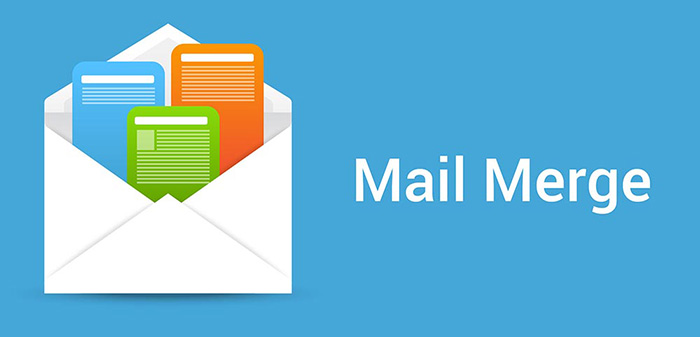
بررسی کاربردهای قابلیت ادغام پستی در نرمافزار ورد
قابلیت ادغام پستی از کاربردهای بسیار زیادی برخورداره و بعد از اینکه این قابلیت در ورد گنجونده شد، کاربران تونستند کارهایی که در گذشته برای انجام اونها نیاز به صرف زمان زیادی بود را خیلی راحت و در کوتاهترین زمان ممکن انجام بدن. مثلاً کاربرا میتونن با استفاده از این قابلیت یه سری دادهها رو از لیستی که توی نرمافزار اکسل دارند فراخونی کنند و اقدام به قرار دادن این دادهها تو محل مشخص شده از ایمیل کنند. پس وقتی که میخوای یه دعوتنامه واسه تعدادی از افراد بفرستی میتونی قسمت اسم رو از پایگاه داده اکسل فراخونی کنی و بقیه متن نامه به صورت ثابت برای همه ارسال میشه. از جمله کاربردهای قابلیت ادغام پستی در نرمافزار ورد میتونم به موارد زیر اشاره کنم:
اگه با خطای ERROR BOOKMARK NOT DEFINED در ورد روبرو شدی بزن روی لینک و نحوه رفع این خطا رو برای بوک مارک ورد مطالعه کن.
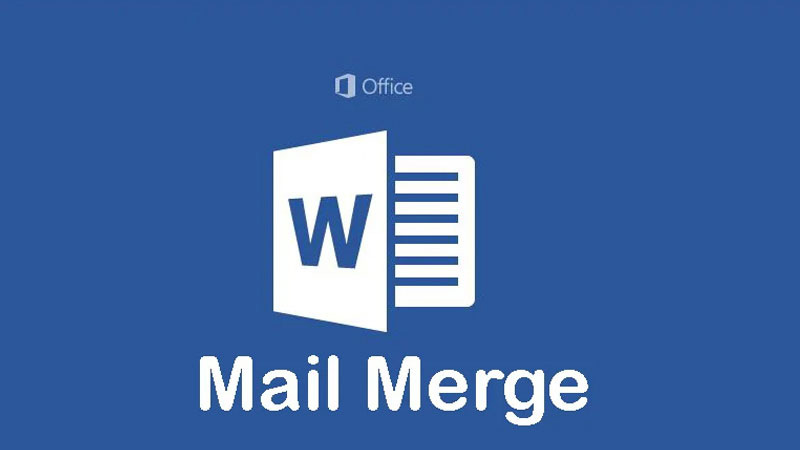
1.چاپ گواهینامههای آموزشی
2.چاپ قبوض خدماتی
3.ارسال دعوتنامه
4.چاپ حکمهای حقوقی
5.چاپ کارتهای شرکت در آزمونها و امتحانات
6.امکان ارسال ایمیل به تعداد مشخصی از افراد مثلاً کارمندان یک موسسه یا فروشگاه
راستی اگه واسه ساخت فهرست در ورد مشکل داری و روش درست انجام این کار رو بلد نیستی، پیشنهاد میکنم روی همین لینک کلیک کنی تا خیلی راحت روش انجام این کار رو یاد بگیری.
نحوه ارسال ایمیل انبوه در ورد
تو این قسمت از مطلب میخوام بهت یاد بدم تا خیلی راحت و ساده بتونی برای یه لیست مشخص شده از افراد با استفاده از نرمافزار ورد، ایمیل انبوه بفرستی. برای انجام این کار باید مراحل زیر رو به ترتیب طی کنی:
1.در اولین قدم اون متنی که میخوای واسه همه مخاطبات به صورت یکسان ارسال بشه رو توی نرمافزار ورد بنویس.

2.حالا وارد تب Mailing شو و از بین گزینههای موجود در نوار ابزار این بخش، گزینه Start mail merge رو انتخاب کن و از لیستی که برات به نمایش در میاد روی گزینه Email Messages کلیک کن.
پیشنهاد مطلب : معرفی کامل بخش تنظیمات option در ورد
3.حالا دوباره از این تب گزینه Select Recipients رو انتخاب کن. با انجام این کار سه تا گزینه بهت نمایش داده میشه. با استفاده از گزینه اول میتونی لیست را به صورت دستی وارد کنی که برای لیستهای کوتاه توصیه میشه. از گزینه دوم هم برای ایجاد ارتباط بین اکسل و ورود استفاده میشه. گزینه سوم هم مخصوص استفاده از اطلاعات ذخیره شده در مخاطبان نرمافزار Outlook هست. ما تو این مثال گزینه سوم یعنی Choose from Outlook Contacts رو انتخاب کردیم.
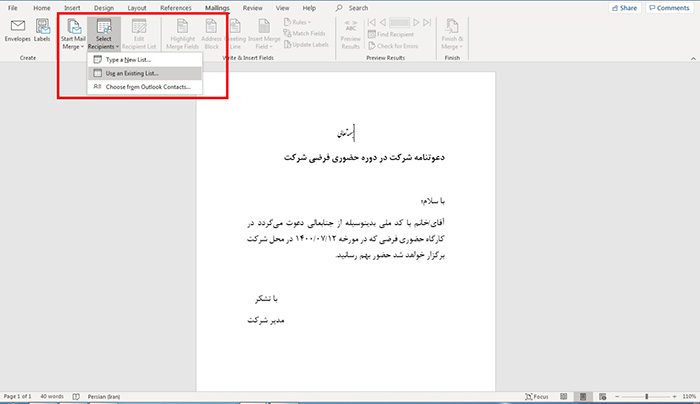
4.حالا از اون تو پنجرهای که برات به نمایش در میاد، دفتر آدرس مد نظرت رو انتخاب کنی.
5.برای اینکه بتونی لیست گیرندهها رو ببینی و اونها رو ادیت کنی باید روی دکمه Edit Recipient List کلیک کنی و سپس گیرندههای مد نظرت رو انتخاب کنی.
6. تو این مرحله نیاز به وارد کردن فیلدهای اطلاعات مورد نظر تو هر محلی که دلت میخواد از سند هست. برای انجام این کار باید مقابل کلمه نام تو جدول کلیک کنی و از دکمه Insert merge fields فیلد name رو انتخاب کنی. دقت کن که این مرحله باید واسه درج همه فیلدهای دیگه به همین صورت تکرار بشه.
7. اینکه ببینی خروجیت به چه صورت در اومده کافیه روی دکمه Preview Resaults کلیک کنی تا یه پیش نمایش از خروجی پیش از ارسال ایمیل بهت نشون داده بشه.
8.در صورتی که پیش نمایش از نظرت اوکی بود، کافیه روی دکمه Finish and merge کلیک کنی و سپس گزینه Send Email Messages رو برای ارسال ایمیل انتخاب کنی.
9.حالا یه پنجره برات به نمایش در میاد که باید موضوع ایمیل و لیست فیلد حاوی لیست ایمیلها رو انتخاب کنی و با کلیک روی دکمه OK این عملیات رو به اتمام برسونی.
برای دریافت راهنمایی بیشتر درباره نحوه ارسال ایمیل انبوه در ورد میتونی با کارشناسان رایانه کمک با استفاده از تلفن های ثابت : 9099071540 و شماره: 0217129 برای ارتباط از طریق موبایل تماس بگیری تا به جواب سوالاتت برسی.
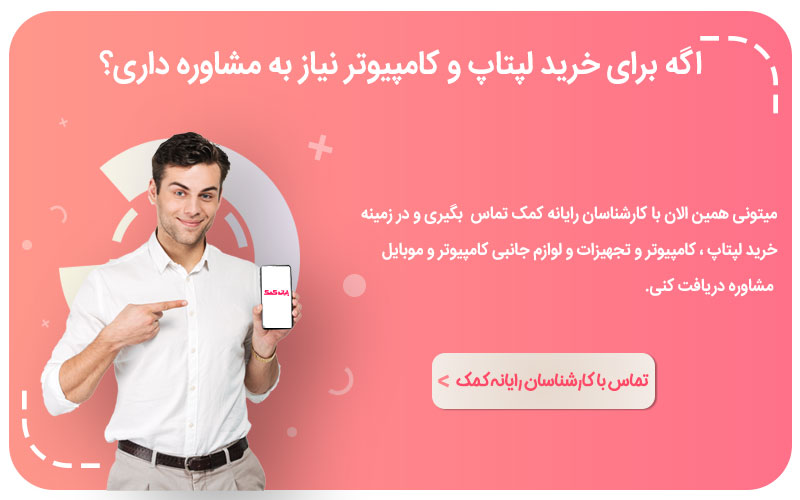
پیشنهاد مطلب: یکی از محبوب ترین سرویس های اشتراک گذاری ویدئو یوتیوب، اگر براتون سوال چرا یوتیوب باز نمیشه راه حل کامل و تو این مقاله پیدا می کنید.
جمع بندی
تو این مقاله سعی کردم نحوه ارسال ایمیل جمعی با ورد رو بهت یاد بدم تا اگه تو هم میخوای واسه یه تعداد زیادی از افراد یه ایمیل مشترک رو ارسال کنی، این کار رو به صورت دستی انجام ندی و با استفاده از این قابلیت در ورد این کار رو خیلی راحت و سریع به اتمام برسونی. قابلیت ارسال ایمیل جمعی در ورد خیلی قابلیت پرکاربرد و مهمیه و از اون میتونی واسه انجام خیلی کارها مثل ارسال دعوتنامه به تعداد زیادی از افراد استفاده کنی. نکته جالبی که در رابطه با این قابلیت وجود داره اینه که ایمیلهایی که به این صورت برای افراد میفرستی میتونه اطلاعات یه سری از قسمتهاش به صورت مجزا واسه هر کاربر از پایگاه دادهای که خودت مشخص میکنی فراخونی بشه و یه بخش متن ثابت هم داشته باشه.
آیا تو هم تا به حال تجربه استفاده از قابلیت ارسال ایمیل جمعی در ورد را داشتی؟ به نظرت این قابلیت کاربردیه یا نه؟ ممنون میشم نظرات و تجربیات مفیدت در این زمینه رو در بخش کامنت با من و بقیه کاربرا در میون بذاری. در آخر میخوام ازت تشکر کنم که تا آخر این مقاله با من همراه بودی و امیدوارم تونسته باشم بهت کمک کنم تا با قابلیت مهم و کلیدی ورد یعنی قابلیت ارسال ایمیل جمعی هرچه بهتر و بیشتر آشنا بشی.
اگر سوالی درباره نحوه استفاده از قابلیت ارسال ایمیل جمعی در ورد داشتی، به راحتی میتونی با خدمات کامپیوتری رایانه کمک با استفاده از تلفن های ثابت : 9099071540 و شماره: 0217129 برای ارتباط از طریق موبایل تماس بگیری تا به جواب سوالاتت برسی و کارشناسان ما سوالاتت را در کمترین زمان پاسخ می دهند و ابهاماتت را برطرف می کنند.